Cách sử dụng Google Maps để tìm xe đã đỗ của bạn

Cách tốt nhất để nhớ nơi bạn đã đỗ xe là đánh dấu vị trí đỗ xe trên Google Maps sau khi bạn đến điểm đến.

Thật khó chịu khi một số ứng dụng nhất định tiếp quản cài đặt độ sáng điện thoại của bạn và tự thay đổi mức độ sáng phải không?
Nhiều người dùng phàn nàn rằng Netflix đôi khi tăng mức độ sáng trên các thiết bị Android có HDR. Điều đó không hề dễ chịu chút nào, đặc biệt là khi bạn đang xem Netflix khi đèn tắt.
Có lẽ phần khó chịu nhất là đôi khi bạn thậm chí không thể sử dụng thanh trượt để điều chỉnh mức độ sáng theo cách thủ công. Đúng là như vậy, một hành vi ứng dụng không mong muốn như vậy có vẻ thực sự xâm phạm.
Tại sao mức độ sáng lại tự thay đổi trên Android?
Để ghi đè cài đặt độ sáng Android của bạn, các ứng dụng cần có quyền sửa đổi cài đặt hệ thống hiện có. Họ thường làm điều đó thông qua một API đặc biệt mà bạn chấp nhận khi cài đặt ứng dụng. Ví dụ: API thường tăng mức độ sáng màn hình lên mức tối đa để giúp việc đọc mã vạch và mã QR dễ dàng hơn.
Vì vậy, nếu mức độ sáng chỉ tăng lên khi bạn đang hiển thị mã vạch hoặc mã QR để quét, thì không có gì sai với thiết bị Android của bạn.
Tính năng Smart Stay giúp màn hình không bị mờ hoặc tắt miễn là camera trước phát hiện bạn đang nhìn vào màn hình.
Đôi khi, Smart Stay có thể phát hiện nhầm rằng mắt bạn đang di chuyển và thay đổi mức độ sáng. Đi tới Cài đặt → Hiển thị → Lưu trú thông minh và tắt tính năng này. Kiểm tra xem mức độ sáng có còn tự thay đổi hay không.
Theo đó, chúng tôi có nghĩa là Độ sáng tự động, Độ sáng thích ứng, Chế độ tiết kiệm năng lượng, Ánh sáng xanh và Ánh sáng ban đêm.
Nếu độ sáng tự động hoặc Độ sáng thích ứng (Samsung) được bật, thì màn hình của bạn sẽ tự động mờ hoặc sáng tùy thuộc vào điều kiện ánh sáng xung quanh.
Điều đáng nói là bạn cần thực sự đào tạo tính năng Độ sáng thích ứng trên thiết bị Samsung. Tính năng được hỗ trợ bởi AI này sẽ tìm hiểu mức độ sáng bạn thích theo thời gian. Sau đó, nó tự động thực hiện các điều chỉnh dựa trên các mẫu nó đã xác định.
Tuy nhiên, Độ sáng thích ứng có thể không tương thích với một số ứng dụng nhất định. Điều đó có thể gây ra các lỗi khác nhau liên quan đến độ sáng.
Để tắt Độ sáng thích ứng trên thiết bị Samsung, hãy đi tới Cài đặt → Màn hình . Sau đó, tắt Độ sáng thích ứng .
Nếu bạn muốn tắt điều chỉnh độ sáng tự động trên điện thoại Android, hãy chuyển đến Cài đặt → Màn hình và độ sáng và tắt tùy chọn Tự động .
Tương tự, chế độ Tiết kiệm pin sẽ tự động giảm mức độ sáng khi pin của bạn đạt đến một tỷ lệ phần trăm nhất định.
Để tắt chế độ Tiết kiệm pin , hãy chuyển đến Cài đặt → Pin . Tiếp theo, vuốt nút Chế độ tiết kiệm pin sang trái để tắt tính năng này.

Nếu bạn cũng đã bật Eye Comfort, Blue Light hoặc Night Light, hãy chuyển đến Cài đặt → Hiển thị và tắt các cài đặt này. Kiểm tra xem sự cố vẫn tiếp diễn.

Nếu bạn sở hữu thiết bị Samsung, hãy tắt Trình tăng cường video và kiểm tra xem điều này có giải quyết được vấn đề độ sáng hay không.
Video Enhancer làm sáng màn hình để cải thiện trải nghiệm xem của bạn khi xem video YouTube hoặc phát trực tuyến Netflix. Đi tới Cài đặt → Hiển thị và tắt nó đi.
Nếu các ứng dụng của bạn ngăn bạn điều chỉnh cài đặt độ sáng theo cách thủ công, hãy đóng tất cả các ứng dụng đang chạy trong nền.
Nếu bạn không thể điều chỉnh mức độ sáng bằng thanh trượt, hãy sử dụng công cụ độ sáng tích hợp của ứng dụng.
Ví dụ, Netflix có công cụ độ sáng của riêng mình. Để sử dụng, bạn chỉ cần chạm vào màn hình và kéo biểu tượng mặt trời để điều chỉnh mức độ sáng.
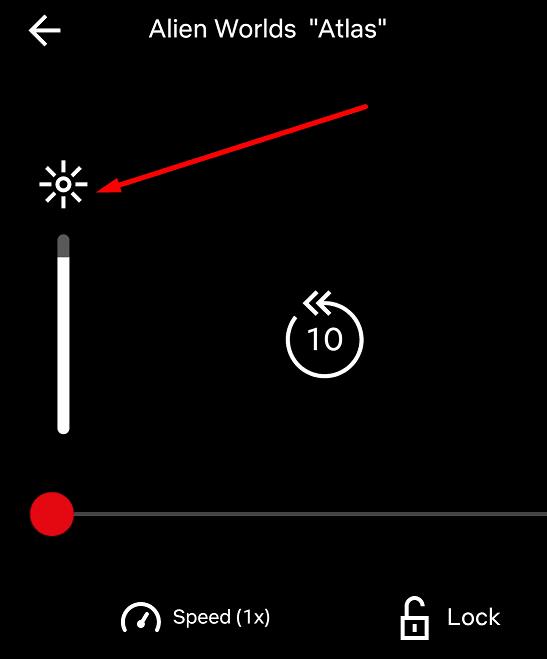
Các tệp rác và bộ nhớ cache hệ thống có thể gây ra nhiều loại trục trặc, bao gồm các vấn đề liên quan đến độ sáng.
Đi tới Cài đặt → Bộ nhớ và nhấn nút Dọn dẹp để xóa các tệp rác và xóa bộ nhớ cache hệ thống.

Sau đó, khởi động lại điện thoại của bạn và kiểm tra xem các ứng dụng của bạn có đang kiểm soát cài đặt độ sáng hay không.
Cách tốt nhất để nhớ nơi bạn đã đỗ xe là đánh dấu vị trí đỗ xe trên Google Maps sau khi bạn đến điểm đến.
Mẹo ngắn và dễ dàng này sẽ ngăn bạn nhận được các phiếu giảm giá không mong muốn khi sử dụng Microsoft Edge. Mất chưa đầy một phút.
Cortana hiện hoạt động trên Microsoft Band 2 trên điện thoại Android, nhờ vào bản cập nhật mới cho ứng dụng Health. Nhấn vào nút Action trên Band của bạn để thử.
Ứng dụng Files by Google có thể bảo vệ các tệp nhạy cảm của bạn trên Android bằng mật khẩu. Đây là cách sử dụng tính năng này.
Để tắt đồng hồ hai vạch trên Android, hãy mở Cài đặt> Hiển thị> Màn hình khóa và tắt tùy chọn Đồng hồ hai vạch.
Giờ đây, bạn có thể dùng thử ứng dụng Microsoft Edge dành cho Android với các tính năng như Tiếp tục với PC, đồng bộ hóa yêu thích, trình đọc mã phản hồi nhanh, v.v.
Ứng dụng Microsoft Defender dành cho Windows 11, macOS, iOS và Android sắp ra mắt và đây là giao diện của ứng dụng.
Một điều mà nhiều người có thể không biết về Microsofts Groove Music (trước đây là Xbox Music) là nó có thể phát nhạc từ OneDrive. Lưu trữ
Google có kế hoạch phát hành nhiều tính năng khác nhau để tích hợp tốt hơn điện thoại Android với máy tính Windows 11 và 10 thông qua dự án tốt hơn của mình.
Nếu OneDrive dành cho Android của bạn không tải ảnh lên, hãy kiểm tra cài đặt ứng dụng OneDrive của bạn và đảm bảo ứng dụng có thể truy cập thư viện máy ảnh của bạn.
Đây là những cài đặt tùy chỉnh tốt nhất mà bạn nên sử dụng với Microsoft Launcher trên điện thoại Android của mình.
Nếu bạn không thể đăng nhập vào Revolut trên điện thoại mới của mình, hãy cài đặt lại ứng dụng. Sau đó, chụp ảnh tự sướng bằng thiết bị đầu cuối mới để xác minh tài khoản của bạn.
Nếu Microsoft Outlook trên Android từ chối đồng bộ hóa email của bạn, bạn có thể sử dụng các bước sau để đặt lại ứng dụng và khắc phục mọi sự cố.
Để cài đặt Android 13, hãy mở Cài đặt> Hệ thống> Cập nhật Hệ thống và nhấp vào nút Kiểm tra bản cập nhật và Tải xuống và cài đặt.
Ứng dụng chống vi-rút Microsoft Defender xuất hiện trên Microsoft Store và sẽ có sẵn cho Windows 11, 10, macOS và Android.
Nếu Gmail, Outlook và các ứng dụng khác vẫn gặp sự cố trên Android, hãy sử dụng các bước sau để cập nhật WebView và Chrome nhằm giải quyết sự cố.
Bây giờ bạn có thể chụp ảnh bảng dữ liệu đã in để nhập thông tin của nó vào Microsoft Excel và đây là cách thực hiện.
Microsoft Launcher cho Android bao gồm hai cách nhanh chóng để truy cập trang Cài đặt, bao gồm từ ngăn ứng dụng hoặc màn hình chính. Đây là cách thực hiện.
Lỗi 99z cho biết ứng dụng bạn đang cố chạy không được hỗ trợ trên các thiết bị Android đã root hoặc không nhận dạng được kiểu thiết bị của bạn.
Để bật tính năng quản lý mật khẩu trên Microsoft Authenticator và đặt nó làm tính năng tự động điền mặc định trên Android, hãy sử dụng các bước sau.
Xem cách bạn có thể tìm thấy những người dùng Telegram đang ở gần bạn như thế nào. Gặp gỡ bạn bè trực tuyến của bạn trực tiếp với tính năng tìm kiếm người dùng ở gần trên Telegram.
Giải pháp xóa dữ liệu khỏi thiết bị Android của bạn nếu màn hình không còn hoạt động.
Xiaomi 14 Ultra khoác lên mình diện mạo đầy sang trọng khi ra mắt với khung kim loại vuông thời thượng kết hợp cùng module camera tròn lớn độc đáo ở mặt lưng.
Hướng dẫn toàn diện này sẽ giúp bạn điều chỉnh hoặc lên lịch cài đặt âm thanh cho điện thoại thông minh Android của bạn. Kiểm soát và tận hưởng cuộc sống số yên bình.
Dù đã thử nhiều lần nhưng bạn vẫn không thể sao chép-dán các mục từ nơi này sang nơi khác trên điện thoại Android của mình phải không? Không giật mình! Hãy thử các cách sửa lỗi này.
“Thật không may, System UI đã dừng” là một lỗi rất phổ biến hiện nay trên điện thoại Android. Có thể có nhiều lý do cho lỗi này. Hãy đọc tiếp để biết một số giải pháp hiệu quả để giải quyết lỗi này nhé!
Ứng dụng Facebook của bạn có gặp sự cố bất cứ khi nào bạn đang sử dụng ứng dụng này không? Bạn không nghĩ nó gây khó chịu sao? Nếu có, hãy thử các phương pháp này để giải quyết sự cố ứng dụng Facebook trên Android
Android Oreo của Google đã đưa ra một bộ tính năng cao cấp phong phú nhưng đáng tiếc là có rất nhiều lỗi đã được báo cáo với bản cập nhật mới. Dưới đây là một số kỹ thuật giúp chúng tôi loại bỏ lỗi cho đến khi Google phát hành bản cập nhật sửa lỗi.
Nếu Signal không thể truy xuất danh bạ của bạn, hãy đảm bảo ứng dụng được phép truy cập danh bạ của bạn và kiểm tra các bản cập nhật.
Nếu bạn không thể đăng nhập vào tài khoản Spotify của mình mặc dù bạn đang sử dụng tên người dùng và mật khẩu chính xác, hãy đặt lại mật khẩu của bạn và cập nhật ứng dụng.




























